win8磁盘检测是个令人头疼的问题,win8磁盘检测其实也是不难的,接下来小编就来教你win8磁盘检测的方法,以下就是win8磁盘检测最有效的方法,如果有需要进行磁盘检测的朋友可以参照小编写的win8磁盘检测的图文教程,希望可以帮到你。
win8磁盘检测的图文教程:
打开电脑左下角“开始菜单”,找到“运行”选项,点击打开
在弹出的运行对话框,输入cmd 命令,点击确定
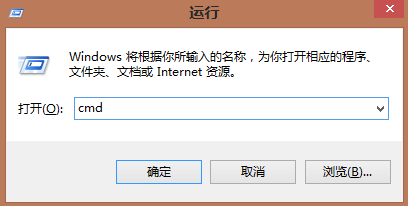
win8磁盘检测的图文教程一
进入命令行界面,输入CHKDSK C:/F 命令查看当前磁盘状态,(C代表要查看磁盘盘符,F代表磁盘格式)
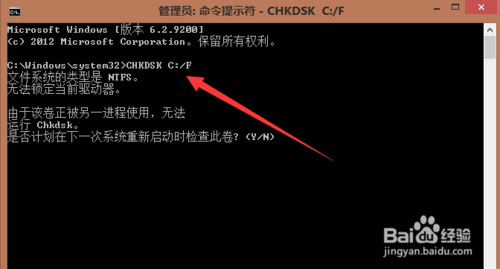
win8磁盘检测的图文教程二
此时如果我们C盘有文件正在使用,会弹出“该卷正在被另一个进程使用,是否计划在下一次系统重启是进行检测”,输入 y 点击回车
重启电脑
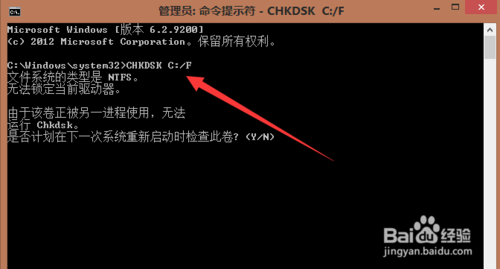
win8磁盘检测的图文教程三
重启电脑,会自动检测磁盘,等待检测结束即可

win8磁盘检测的图文教程四
当然我们也可以使用自带的检测工具,右键点就我们需要检测的磁盘,选择“属性”选项
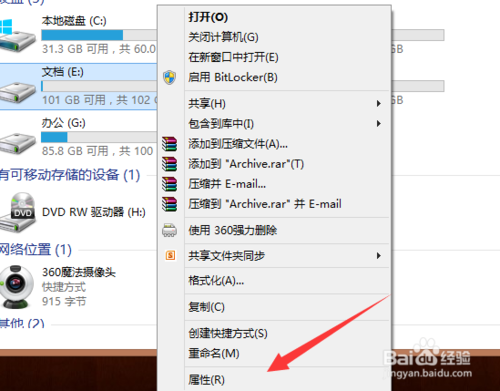
win8磁盘检测的图文教程五
进入磁盘属性对话框,点击上方“工具”选项
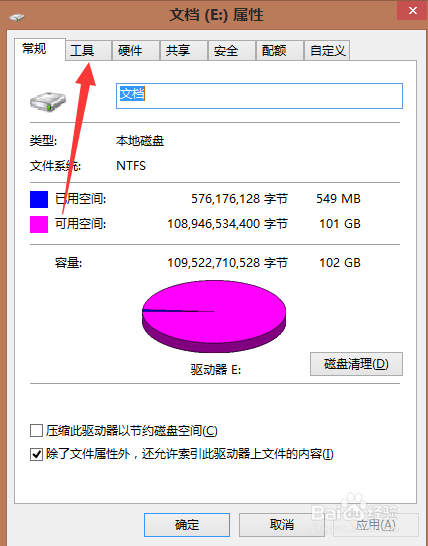
win8磁盘检测的图文教程六
可以看到“查错”选项,点击后方的“检查”
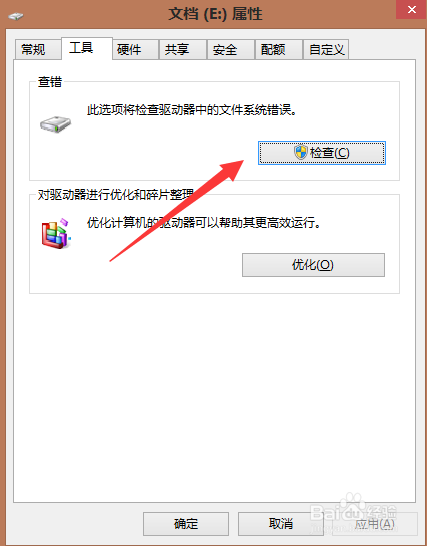
win8磁盘检测的图文教程七
进行磁盘检测,等待检测完成,如果有问题直接修复即可
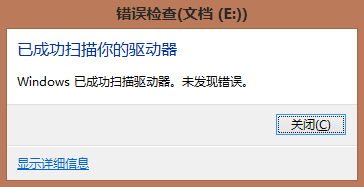
win8磁盘检测的图文教程八
win8磁盘检测的图文教程是不是很容易能看清楚,如果觉得还可以,有帮助的朋友可以收藏起来参考下,也可以推荐给身边有需要的朋友,希望可以帮到你,更多今精彩内容敬请参考查看。如果有更多关于电脑的常见问题,请关注我们的官方网站。